- Autor Abigail Brown [email protected].
- Public 2023-12-17 06:45.
- Viimati modifitseeritud 2025-01-24 12:08.
Apple TV toetab subtiitrite juhtimiseks mitmeid viise. Saate määrata subtiitrid alati aktiivseks või lubada subtiitrite lisamise saatepõhiselt. Saate muuta ka subtiitrite teksti stiili, et seda oleks lihtsam lugeda.
Selles artiklis sisalduv teave kehtib kõigi Apple TV mudelite kohta, välja arvatud märgitud juhtudel.
Kuidas sisse lülitada Apple TV subtiitrid kogu sisu jaoks
Enamik Apple TV-s saadaolevaid voogedastusteenuseid, sealhulgas Netflix, Hulu, Amazon Prime ja Apple TV+, sisaldavad subtiitrite või SDH-d (subtiitrid kurtidele ja vaegkuuljatele). Subtiitrite lubamiseks kogu seda funktsiooni Apple TV-s toetava sisu jaoks:
-
Valige Apple TV avakuval ikoon Settings, kasutades Siri Remote'i või Apple TV Remote'i.

Image -
Valige Accessibility.

Image -
Valige Subtiitrid.

Image -
Valige Suletiitrid ja SDH, et lülitada funktsioon Sees või Väljas kogu sisu jaoks mis seda funktsiooni toetab.
Avakuvale naasmiseks vajutage nuppu Menu või valige Home ikoon.

Image
Kuidas praeguse saate jaoks subtiitreid sisse lülitada
Te ei pruugi soovida subtiitreid või SDH-d kogu aeg sisse lülitada. Saate ka Apple TV subtiitrid iga saate kaupa sisse või välja lülitada.
Pühkige Apple TV HD ja Apple TV 4K puhul programmi vaatamise ajal Apple TV kaugjuhtimispuldi puutepinnal alla, et avada Info paneel. Kui valik Subtiitrid on esile tõstetud, nipsake alla ja valige suvand, et lülitada subtiitrid Sees või Väljas Valik nimed võivad olenev alt vaadatavast teenusest erineda, kuid üldiselt näete Auto, Sees ja Väljas
Vanemate Apple TV-de puhul vajutage ja hoidke umbes kolm sekundit all kaugjuhtimispuldi nuppu Select, et kuvada vahekaart Sub title.
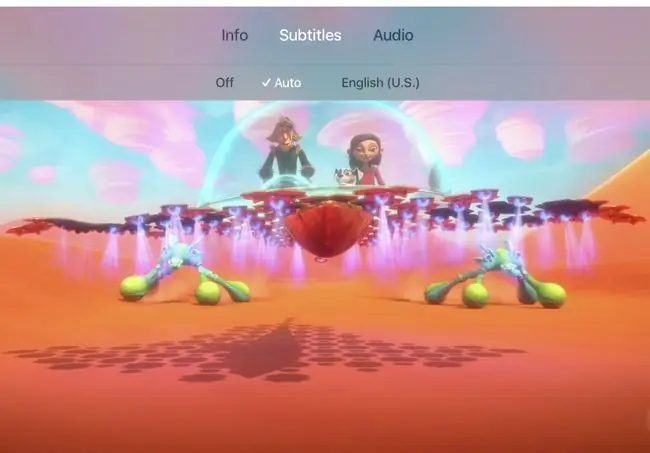
Kuidas muuta subtiitrite keelt
Saate muuta subtiitrite keelt paneelil Info, millele pääsete juurde Siri kaugjuhtimispuldi puutepinda allapoole tõmmates. Võimalik, et peate esm alt puudutama Audio, vastasel juhul võidakse kuvada praegune keel. Sellisel juhul puudutage seda. Tehke valikute loendist keelevalik.
Kuidas juhtida Apple TV subtiitreid Siri kaugjuhtimispuldiga
Siri kaugjuhtimispuldil hoidke all Siri mikrofoni ja öelge Turn on subtiitrid või Lülita välja subtiitrid.
Kui jätate mõne dialoogi vahele, hoidke kaugjuhtimispuldil Siri klahvi all ja öelge Mida ta ütles? või Mida ta ütles?Nupu vabastamisel taasesitab Apple TV viimast 15 sekundit videot sisse lülitatud subtiitritega, et saaksite seda uuesti kuulda või lugeda.
Siri kaugjuhtimispult ühildub ainult Apple TV HD-ga (varem nimetati Apple TV 4. põlvkonnaks) ja Apple TV 4K-ga.
Saate juurde pääseda ka üksikute programmide subtiitrite valikule, kui puudutate kolm korda Siri kaugjuhtimispuldi puutepinda. Seadistage kolmekordse klõpsuga toiming, minnes Apple TV avakuvale ja valides Settings > Accessibility > Accessibility Shortcut ja valides otsetee jaoks Closed Captions.
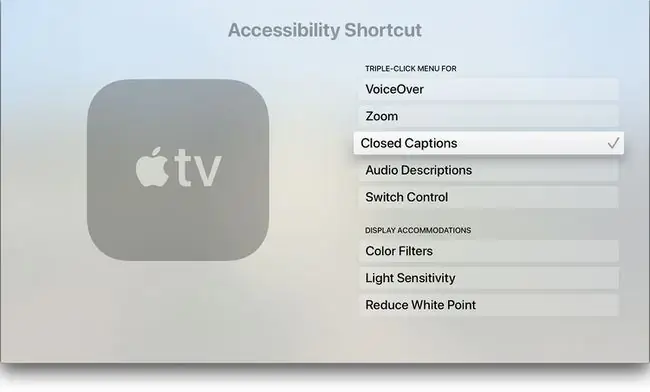
Subtiitrite kohandamine
Subtiitrite fonti, suurust ja värvi on võimalik muuta. Samuti saate määrata teksti taustavärvi ja reguleerida läbipaistmatust. Subtiitrite kohandamine:
-
Valige Apple TV avakuval ikoon Settings.

Image -
Valige Accessibility.

Image -
Valige Subtiitrid.

Image -
Valige Stiil.

Image -
Valige redigeerimiseks olemasolev stiil või Uus stiil.

Image -
Valige igas kategoorias, mille stiili soovite muuta. Stiili redigeerimise leht sisaldab loendit muudatustest, mida saate teha, ja eelvaadet, mis näitab, kuidas stiilimuudatused ilmuvad. Valikud on järgmised:
- Kirjeldus: muutke stiili nime.
- Font: muutke fondi tüüpi.
- Suurus: reguleerige teksti suurust.
- Värv: muutke teksti värvi.
- Taust: määrake teksti taga olev värv. Valige taustavärv, mis on kontrastiks fondi värviga.
- Opacity: määrake tausta läbipaistmatus.
- Täpsemad tööriistad: muutke teksti läbipaistmatust, servade stiili ja esiletõstu.

Image






